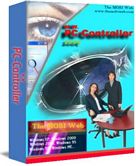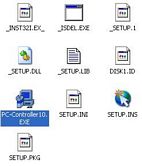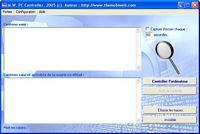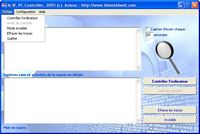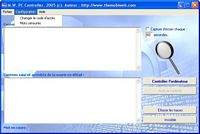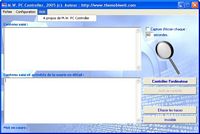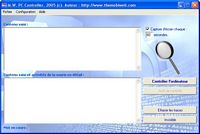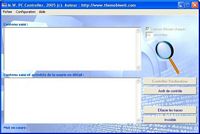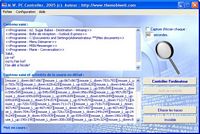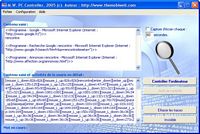PC-Controller
La meilleure solution pour contrôler votre ordinateur !!


Aide
sur l'utilisation du logiciel PC-Controller
Le
logiciel PC-Controller garantit un contrôle total de votre ordinateur
!!
Apprendre à utiliser le logiciel PC-Controller de A à Z! Suivez les étapes de ce guide. Cliquez sur les images pour les agrandir.
| - Avant l'installation de la version complète du logiciel, veuillez désinstaller toute version ultérieure ou démo préalablement installée. | |||
|
Après le téléchargement de PC-Controller,
double-cliquez sur le fichier de format zip pour le décompresser.
Une fois le fichier zip est décompressé, double-cliquez sur
le fichier PC-Controller10.exe pour installer le logiciel et
suivez les étapes d'installation.
|
Pour lancer le logiciel PC-Controller, utilisez
le menu démarrer/tous les programmes de Windows ou double-cliquez
sur l'icône du logiciel.
|
Après le lancement de PC-Controller,
la fenêtre d'accès par code apparaît (voir
ci-dessus). Si c'est la première
fois que vous démarrez le logiciel, cliquez directement
sur le bouton 'Introduisez le code d'accès'.
|
La fenêtre principale, ci-dessus,
du logiciel apparaît. Le logiciel comporte trois menus : Fichier,
Configuration et Aide. De plus, l'interface comporte des boutons
de fonctions rapides : 'Contrôler l'ordinateur', 'Arrêt de contrôle',
'Effacer les traces' et le bouton 'Invisible'.
|
|
Le menu
'Fichier' permet de : lancer le contrôle et l'enregistrement des
activités de l'ordinateur, arrêter le contrôle, rendre l'exécution
du logiciel transparente, effacer les différentes traces enregistrées,
et quitter le logiciel.
|
Le menu
'Configuration' permet de : définir le code d'accès au logiciel
et gérer les listes des mots et adresses Internet à bloquer.
|
Le menu
'Aide' vous permet d'avoir des informations sur la version du
logiciel PC-Controller.
|
Fenêtre d'information
de PC-Controller.
|
|
Le menu Configuration/Changer le code d'accès vous permet de définir votre code d'accès au logiciel. Le code d'accès par défaut est vide. La définition d'un code d'accès est importante car elle évite l'accès au logiciel par d'autres utilisateurs de votre ordinateur. |
Le menu Configuration/Mots
censurés permet de gérer les listes des mots et adresses Internet
à bloquer. La boite de dialogue ci-dessus, vous permet de créer
et sauvegarder une liste de mots et adresses Internet ou d'ouvrir
une liste existante. Pour utiliser la liste ouverte dans le contrôle,
appuyez sur le bouton 'Utiliser la liste courante..' en bas de
la boite de dialogue.
|
Dans la fenêtre principale du logiciel, vous pouvez capturer, à intervalle régulier, des images d'écran de votre ordinateur. Chaque intervalle de temps, une image jpeg de votre ordinateur sera crée dans le dossier du logiciel PC-Controller. Le nom de l'image inclura la date exacte de l'instant de capture. La capture d'image démarre avec le démarrage du contrôle. |
Pour démarrer le contrôle
de votre ordinateur, appuyez sur le bouton 'Contrôler l'ordinateur'
ou utilisez le menu Fichier. Pour rendre invisible l'exécution
du logiciel, cliquez sur le bouton 'Invisible'.
|
|
Lorsque vous utilisez le mode invisible du logiciel, la fenêtre principale disparaîtra et une icône du logiciel restera visible à coté de l'horloge de Windows (voir ci-dessus). Le logiciel restera donc en exécution. Vous pouvez revenir à la fenêtre principale du logiciel en cliquant sur l'icône système du logiciel. En faisant un click droit sur l'icône du système vous pouvez également accéder au logiciel. |
Pour accéder au logiciel
depuis le mode invisible, vous devez introduire votre code d'accès.
La protection par code d'accés évite que les autres utilisateurs
de votre ordinateur accédent au logiciel.
|
La zone Contenu saisi
de la fenêtre principale permet de garder la trace de tout l'historique
de la periode de contrôle : des programmes lancés ou téléchargés,
documents ouverts ou crées, conversations de tchat (dialogues
en direct)..
|
La zone Contenu saisi de la fenêtre principale permet également de garder la trace de tous les sites Internet visités et le contenu tapé sur le clavier et échangé sur Internet, etc. La zone Contenu saisi et activités de la souris en détail permet de donner plus de détails sur les mouvement de souris, les touches normales et de contrôle appuyées pendant la période de contrôle. |
|
En plus de l'enregistrement
total des activités de l'ordinateur (touches appuyées, contenu
tapé, informations échangées, sites visités, captures d'écran,
documents ouverts, mouvements de souris, etc.) ; PC-Controller
permet de fermer automatiquement tout programme (sans exception)
dont un mot censuré est tapé. PC-Controller permet également
de fermer tout navigateur qui tente d'accéder à une adresse Internet
indésirable.
|
A chaque fermeture automatique
de programme, un message d'avertissement apparaît (voir ci-dessus).
|
La version
1.01 permet en plus d'activer la surveillance automatique
en mode invisible au démarrage de Windows, sans fenêtre
visible ni icône. Il suffit de taper un code particulier
sous n'importe quelle fenêtre pour avoir accès au
résultat de la surveillance.
|
|
|
Pour tout information supplémentaire, n'hésitez pas à nous contacter. |
|||